
学習計画と記録がわかるガントチャートの作り方【デジハリ勉強法】
デジハリで学習を始めて1ヶ月が経ちました。
今回は、数ヶ月間の学習で中だるみをしないために、自分なりに学習計画のガントチャートを作って活用しているので、詳しい方法について紹介します!
この方法では未来の学習計画を立てると同時に、これまでに達成した勉強の記録も同時につけることができるので、モチベーションアップもできます!
計画を立てるのは得意だけど、計画倒れしてしまう人(わたしです)でも続けられているので、同じような悩みを持っている方もぜひ試してみてください。
デジハリ以外の学習をしている方にも使えるガントチャートなので、よかったらアレンジして使ってみてください!
【計画表を作ったきっかけ】
デジハリでは入校から3ヶ月目の末までに、セクションごとの課題と中間課題を提出しなければなりません。
それまでに
・Illustrator
・Photoshop
・HTML/CSS
・Javascript
・デザイン理論
などのワーク動画を見て制作する必要があります。
学習を始めてすぐに、あまりの動画の多さに「ちょっとこれ3ヶ月でやれるかな」という不安を感じたので、遅れが出ないようにオリジナルの学習計画を立てることにしました。
(デジハリではトレーナーさんが常駐しているので、学習の進め方が不安な人は相談してくださいね!)
【Step.1 時間軸を設定】
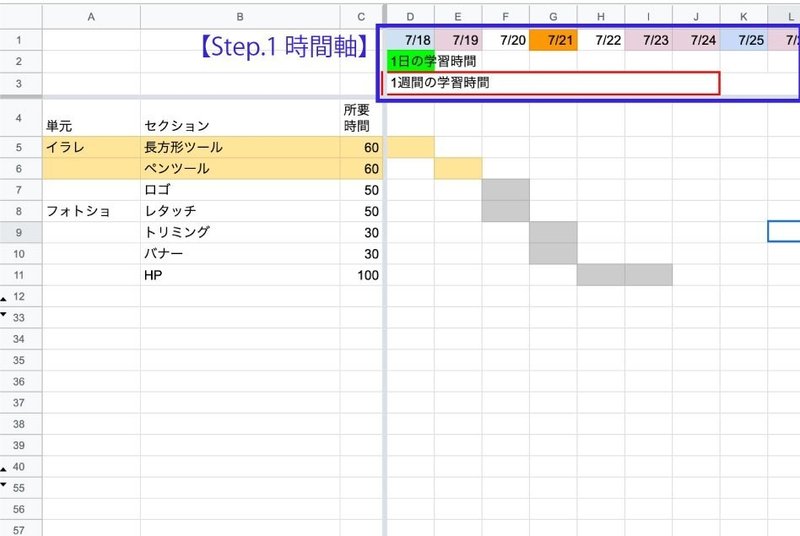
1.学習期間の日付を入れる
1行目に学習開始日と終了日を入れます。
今回は7/19〜10/31までの期間で作成しました。(画像では切れていますが、右にスクロールすることができます)
日付にはわかりやすいように土日に色をつけました。
ちなみに、オレンジ色はデジハリのSTUDIOに行った日です。
2.学習時間の入力欄を作る
2行目の黄緑のセルには、実際に学習した時間を記録していきます。
3行目は7日分のセルを結合して、1週間の学習時間の合計を表示します。
関数を入れて、右にコピーしていけば、1日の学習時間を入れただけで自動的に1週間の学習時間が記録できるので便利ですね。
【Step.2 学習内容を設定】
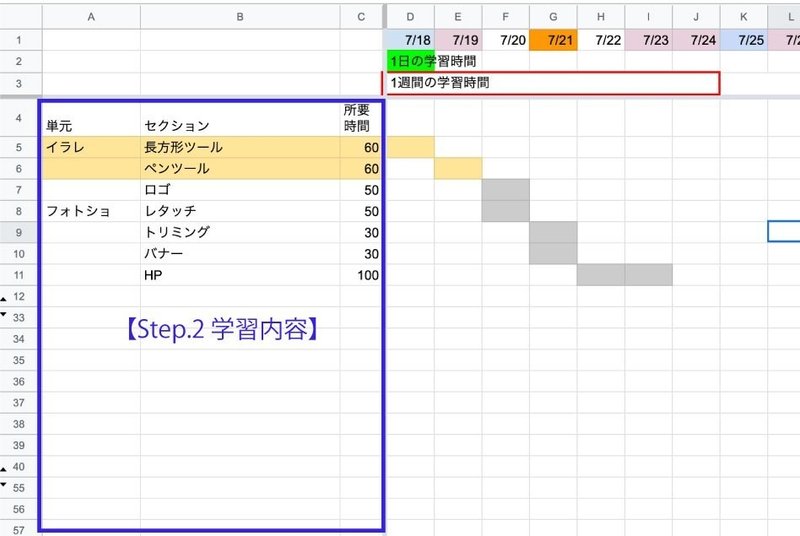
1.学習の項目を入力する
時間軸が設定できたら、これから学習する内容を入力していきます。
A列:単元
B列:セクション
C列:所要時間
図の中では例としてこのように入力してあります。
単元:イラレ
セクション:長方形ツール
所要時間:60分
デジハリで勉強する人は、最初にもらえるカリキュラムに沿って入力していけばOKです!(ここが一番面倒です。実際はもっと下に長く続きます)
今回は、所要時間のセルには動画の時間を入れてあります。おおよその必要な時間がわかるので、計画を立てるときに便利です。
デジハリ以外の学習をする場合は、セクションをなるべく具体的にして、必要な時間を見積もっておくといいと思います。
セクションを細かく分けておくと、完了したときにその都度チェックできるので、モチベーションが上がりやすいです。(詳しくは後ほど)
2.行と列を固定
項目の入力が終わったら、時間軸と学習項目を入れたセルを固定します。
(わかりにくいですが、3行目・3列目のグレーの太線箇所)
実際のガントチャートは右方向と下方向に長くなるので、セルを固定しておくと学習が進行したときに便利です。
ここまでで、ガントチャートの準備が完了です!
最後に実際の使い方を紹介していきます。
【Step.3 学習計画表の使い方】
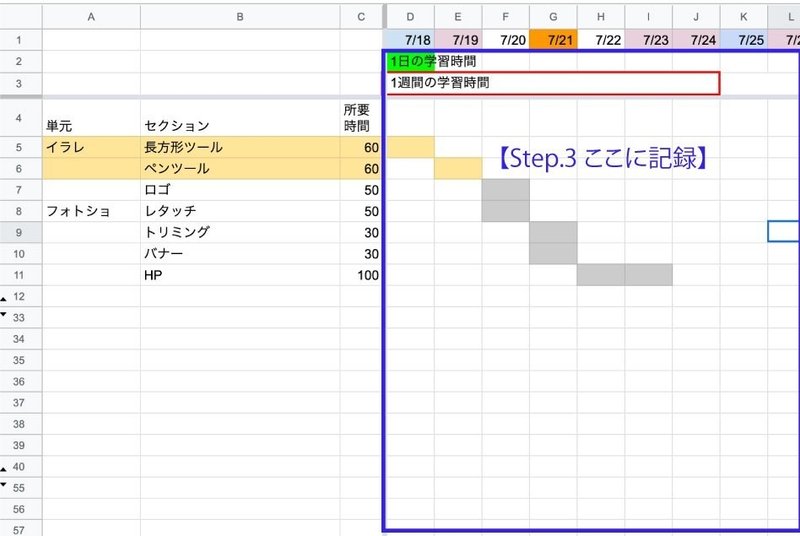
1.計画を立ててセルに色をつける
所要時間を参考にしながら、ざっくりとした学習計画を立てていきます。
あまり完璧に立てても遅れすぎるとやる気をなくすので、1週間〜2週間くらいずつ、キリのいいところまで予定を組むのがおすすめ。
この表の中では
予定:グレー
完了:黄色
で色を分けてあります。
2.学習が完了したセルに色をつける
それでは、計画に沿って学習を進めていきましょう!
1日の学習が終わったら、その日に取り組んだ範囲のセルに色をつけます。(ここでは黄色ですがお好きな色で)
1つのセクションを完了するのに2日かかったら横に2マス塗ります。
計画通りの予定で学習できた場合は、グレーのセルの上から黄色を塗ります。
セクション全体を完了したら、セクション名にも色を塗ります。(この表だとペンツールの学習まで終わっている状態)
セクション名に色を塗ると、スタンプカードのようにどれだけ学習を積み上げたかわかるので、モチベーションを保つことができました。
セルに色をつけることで、学習の積み上げが視覚的にわかるので、モチベーションを維持することができて、継続するのが楽しくなってきます!
3.1日の学習時間を入力する
セルに色をつけるついでに、日付の下のセルに1日の学習時間を入力します。
Step.1で1週間分の学習時間を入力する結合セルを作っている場合は、関数を使えば自動で1週間分の学習時間を記録することも可能です。
1日の学習時間を入力することで、時間のムダを減らすことに繋がります。
また、学習を続けるうちに1日に進められる範囲が掴めてくるので、計画を立てやすくなります。
【隙間時間の見直しに】
わたしの場合は平日は仕事があるので
出勤前:1時間
仕事の休憩中:30分
帰宅後:2時間
という感じで細切れに学習しています。
以前は「たった30分しか時間がないから休憩しよう」と思っていたところが「30分もあればここまで進められる」という意識に変わって、こまめにデスクに向かえるようになりました!
ちなみに、デジハリのトレーナーさんに聞いたところ、1週間の学習時間の目安は8時間程度とのことだったので、毎週15〜20時間を目標に学習時間を確保しています。
あとは、目標に向けて学習を継続していきましょう!(わたしも頑張ります)
【まとめ】
ここまで、学習の計画と記録が同時にわかるガントチャートの作り方を紹介してきました。
この方法は、ネットで調べたさまざまな計画の立て方や、手帳術などの方法を参考にアレンジしたものです。これを読んでくださった方の参考になれば幸いです。
まだ学習を始めて1ヶ月ですが、学習計画を立てて記録をつけることで、時間の使い方への意識も変化してきました。(この辺りはまた別のnoteで書こうと思います)
そして、いつも計画倒れだった自分が、計画通りに学習を継続できていることも、ちょっとした自信になりつつあります。
今後も、デジハリでの学習についてnoteを更新する予定なので、よかったらまたお付き合いください!
この記事が気に入ったらサポートをしてみませんか?
